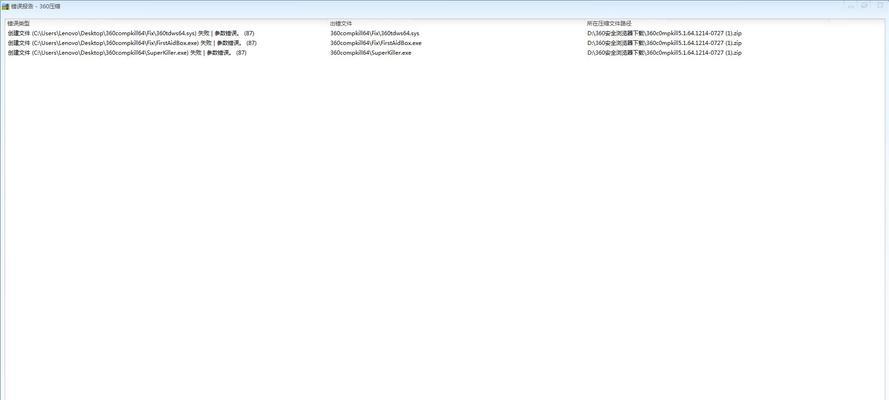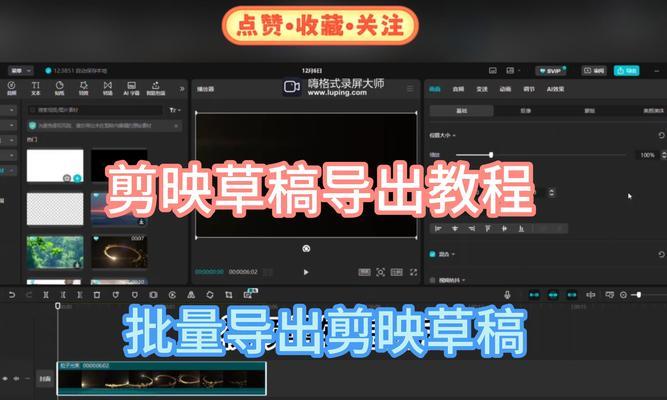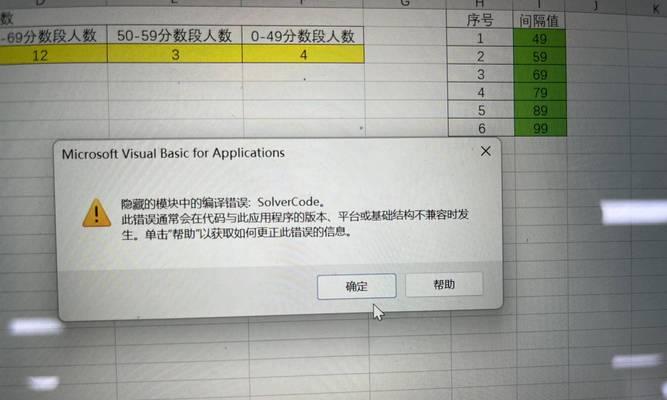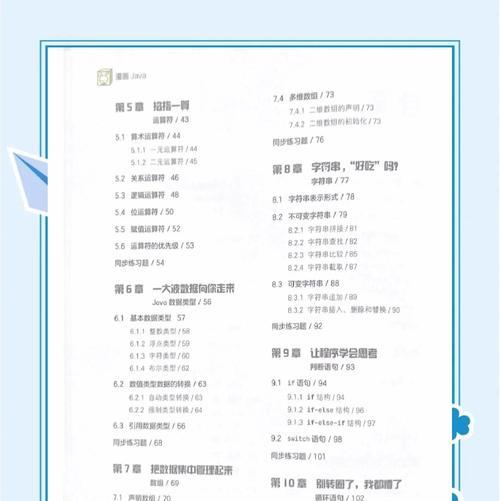在使用电脑过程中,有时候我们可能会遇到电脑安装软件或程序时出现权限错误的情况。这种问题往往会导致我们无法正常安装需要的软件,给工作或娱乐带来不便。本文将为您介绍一些解决电脑安装权限错误的方法,帮助您快速解决这一问题。
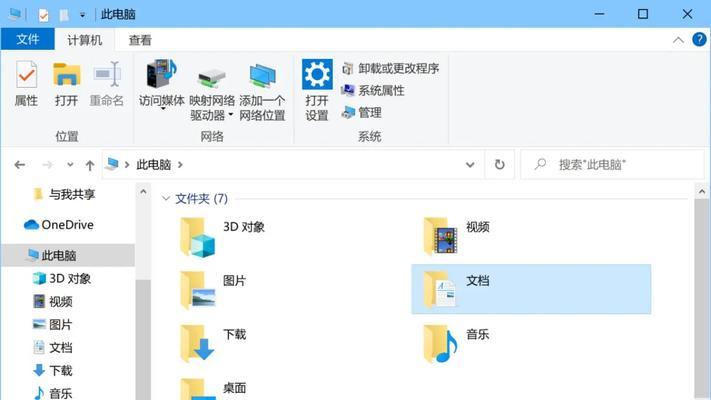
1.检查用户账户控制设置
用户账户控制(UAC)是Windows操作系统的一项安全功能,它可以限制用户对计算机的更改。如果您遇到安装权限错误,首先要检查您的UAC设置是否阻止了软件的安装。
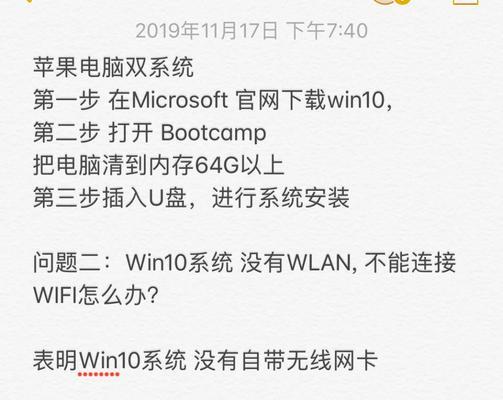
2.以管理员身份运行安装程序
有时候,我们需要以管理员身份运行安装程序才能成功进行安装。可以右击安装程序图标,选择“以管理员身份运行”来尝试解决权限错误。
3.修改安装程序属性
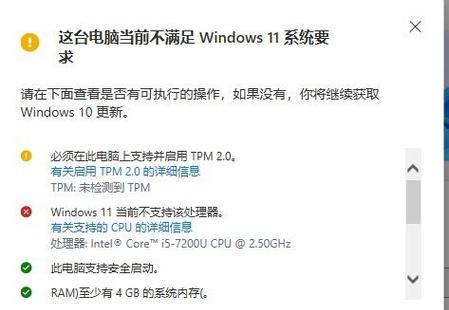
在某些情况下,修改安装程序的属性可以解决权限错误。可以右击安装程序图标,选择“属性”,然后切换到“兼容性”选项卡,在“特权级别”部分勾选“以管理员身份运行此程序”。
4.关闭安全软件和防火墙
有时候,安全软件和防火墙可能会误判某些安装程序为潜在威胁,导致权限错误。可以尝试临时关闭安全软件和防火墙,然后重新运行安装程序。
5.检查目标文件夹权限
在某些情况下,目标文件夹的权限设置可能导致安装权限错误。可以右击目标文件夹,选择“属性”,然后在“安全”选项卡中检查是否有适当的写入权限。
6.清理系统垃圾文件
系统垃圾文件的过多可能导致权限错误。可以使用系统清理工具或第三方工具来清理系统垃圾文件,然后尝试重新安装软件。
7.更新操作系统
有时候,旧版本的操作系统可能存在某些BUG或问题,导致权限错误。可以尝试更新操作系统到最新版本,以修复可能存在的问题。
8.检查磁盘空间
磁盘空间不足可能导致安装权限错误。可以检查磁盘空间使用情况,释放一些不必要的文件或程序,以腾出足够的空间进行安装。
9.修复系统文件
损坏的系统文件也可能导致权限错误。可以使用系统自带的SFC(SystemFileChecker)工具来扫描并修复系统文件,然后重新尝试安装软件。
10.创建新的用户账户
如果以上方法都无效,可以尝试创建一个新的用户账户,然后以该账户运行安装程序。有时候,旧的用户账户可能存在某些配置问题,导致权限错误。
11.使用特殊工具解决权限问题
有些情况下,我们可能需要使用专门的工具来解决权限问题。比如,可以尝试使用“TakeOwnership”等工具来获得对某个文件或文件夹的完全控制权。
12.检查硬件设备驱动程序
某些硬件设备驱动程序可能与权限错误相关。可以尝试更新或重新安装相关的硬件设备驱动程序,以解决权限错误。
13.咨询技术支持
如果您遇到了无法解决的权限错误问题,可以向软件开发者或计算机技术支持寻求帮助。他们可能会给出更专业的解决方案。
14.避免下载和安装未知来源的软件
为了避免权限错误和其他潜在安全风险,建议仅从可信赖和官方来源下载和安装软件。
15.定期更新和维护系统
定期更新和维护操作系统、驱动程序以及安全软件可以减少权限错误的发生。建议定期检查并更新系统和软件,以保持系统的稳定性和安全性。
电脑安装权限错误可能会给我们的工作和娱乐带来不便,但是通过以上提到的一些方法,我们可以尝试解决这一问题。无论是调整用户账户控制设置、以管理员身份运行安装程序,还是检查目标文件夹权限等,都可以帮助我们解决电脑安装权限错误,保证正常使用所需的软件和程序。同时,我们还要保持系统的更新和维护,注意软件的来源,以避免权限错误和其他潜在安全风险的发生。